※2020年3月6日に公開した記事を再編集し、2025年6月20日に再度公開しました。
さあ、ど~もこんにちは! Traife365(とらいふさんろくご)のズーカーです。
前回は激安の中華製アクションカメラを購入し、あまりの酷いレベルでがっかりしてしまいましたが、今回はカメラど素人がピント調整に挑戦してみたいと思います。
アクションカメラのピント調整はYouTubeで公開されており、意外と簡単そうなので試してみる価値はありそうです。
今回は単体でピント調整!
YouTubeではテレビやモニターに接続して大画面で画像を確認しながら調整する方法でしたが、今回はアクションカメラ単体だけでピント調整したいと思います。
場所は西新宿にある新宿アイランドの『LOVEオブジェ』。
1.5m〜10mの距離にセットする
カメラをセットしたらデジタルズームで拡大してピント調整を行います。この方法なら大画面のモニターに接続しなくてOK。
3.レンズを回してピント調整
4.ピント調整後にマーキング
本体モニターを見ながらレンズを回してピントが合う位置を探します。
2インチの小さなモニターでピント調整は難しいですが、このように大きな対象物を目標にデジタルズームで拡大すれば簡単にピント調整が可能。
4.ピント調整後にマーキング
ピント調整後にカメラのレンズ側面にマーキング。ちなみにレンズ周辺のカバーは外してあります。
マーキング後に撮影モードや設定を変えてみながら撮影し、合格ならレンズが動かないよう接着剤で点付け固定して終了。
このようにカメラど素人の挑戦でしたが、ピント調整はだいたい5分程でしたので興味のある方はアクションカメラのピント調整をしてみては?
次回はピント調整後のテスト撮影をしてみたいと思います。
[PR]中華アクションカメラ
関連記事→



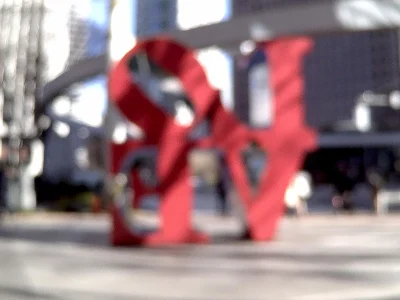



0 件のコメント:
コメントを投稿